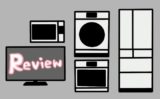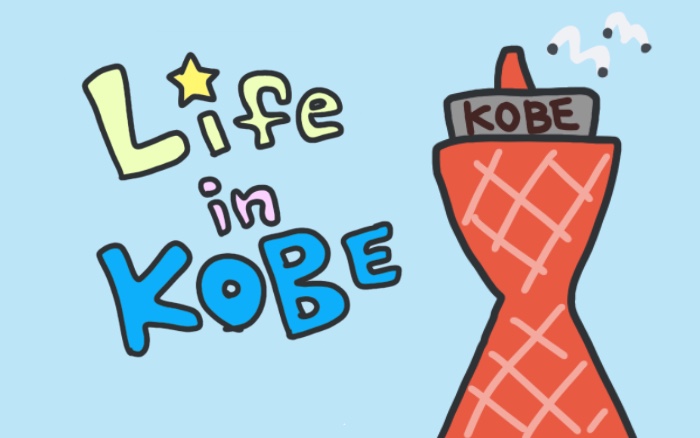こんにちは。たひろ夫です。
我が家は普通のマンションなのですが最近スマートホーム化を少しずつ進めています。
スマートホーム化ってスマートホーム製品に目が行きがちですが、実はそれらを操作するアプリの機能や使いやすさも大事なポイントだなと思います。我が家では実際に+Styleの製品をいくつか使っていて+Styleのアプリを使っているのですがこれがまた秀逸でおすすめでした。これからスマートホーム化を検討している方の参考となるように我が家で使っている+Styleのスマホアプリの使い方についてどんな感じかここで紹介しておこうと思います。
<+Styleの製品レビュー記事>
・電化製品をスマホでON⇔OFF!+StyleのスマートWi-Fiプラグをレビュー(PS-POP-W01)
・もうリモコンの収納に困らない!+Styleのスマートマルチリモコンをレビュー(PS-IRC-W01)
今回は+Styleのアプリの使い方についてアプリでどんなことができるのか、インストールの方法、スマートモード(シーンボタン作成方法、自動設定の方法)、本アプリ対応のスマートホーム製品の紹介についてどこよりも詳しくをモットーに説明していきたいと思います。スマートホーム化を検討されている方は是非参考にしてみてください!!
1. +Style(プラススタイル)アプリでどんなことができるのか?
1.1. 登録した電化製品の操作

+Style(プラススタイル)アプリを使用することで+Style製の様々な製品をスマホアプリから操作、管理することができます。+Styleからは様々な製品が続々とリリースされているのでこれからお家をスマートホーム化することを考えている方は+Style製の製品を揃えていくのが近道かもしれません。
本アプリ対応の+Style製品については本記事の『5. +Style(プラススタイル)アプリ対応のスマートホーム製品紹介』で簡単に紹介していますので是非チェックしてください。
1.2. 登録した電化製品を一括で操作することができる

+Style(プラススタイル)アプリを使って色々なシーンに合わせてお家にある電化製品の操作をアプリに登録しておけば、シーンボタン一つで登録した電化製品を一括操作することが可能になります。例えば、寒い冬の朝のためにリビングの電気とリビングの暖房を少し温度高めにONするシーンボタンを作成しておきます。これで寒い冬の朝、目覚めてからリビングに行く前に寝室からそのシーンボタンをONすることでリビングに行く前に明るくて温かいリビングの準備ができます。夜はちょっと落ち着いた雰囲気で間接照明だけつけて天井灯は消したいとか色々なシーンに対応したボタンを作成しておくことができ毎回再現できますのでこの機能は非常に便利だと思います。
1.3. 登録した電化製品を自動で操作することができる

+Style(プラススタイル)アプリを使うことで様々な条件をトリガーに自動で電化製品を操作することできます。例えば、室温が〇〇℃以上になったら冷房をONするや湿度〇〇%以下になったら加湿器をONする、家に到着したらリビングの電気とエアコンをONする、平日の〇〇時〇〇分にリビングの電気とエアコンをONする等々さまざま自動設定ができてこれも非常に役に立つ便利な機能になります。
<+Styleアプルで設定できるトリガー>
- 外温度:〇〇℃以上、〇〇℃以下、〇〇℃になったら実行
- 外湿度:乾燥(0~40%)、快適(40~70%)、湿気(70~100%)になったら実行
- 天気:晴、曇り、雨、雪、もやがかかっているだったら実行
- 日の出・日の入り:日の出(入り)、日の出(入り)前後〇〇分になったら実行
- 風速:〇〇m/s以上、〇〇m/s以下、〇〇m/sになったら実行
- 場所:ある場所を出発、ある場所に到着したら実行
- スケジュール:〇曜日の〇〇時〇〇分になったら実行
- デバイスの状態:デバイスのセンサー(温度、湿度、明るさ、電力等使用するデバイスによる。)が〇〇になったら実行
2. +Style(プラススタイル)アプリのインストール方法
1. スマホから操作するにはアプリ(+Styleで検索すると出てきます。)をインストールします。
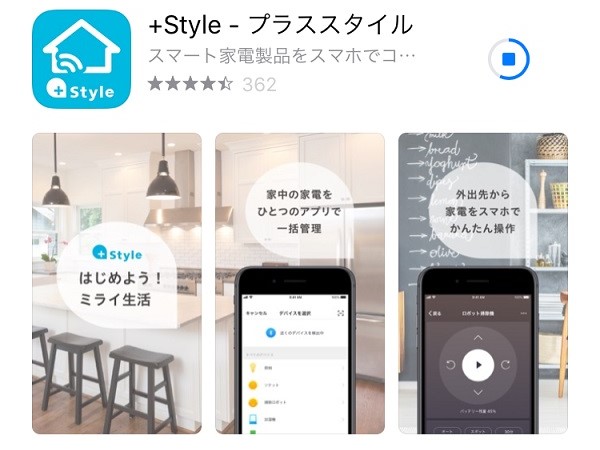
2. アプリを開き、新しいアカウントを作成をタップします。
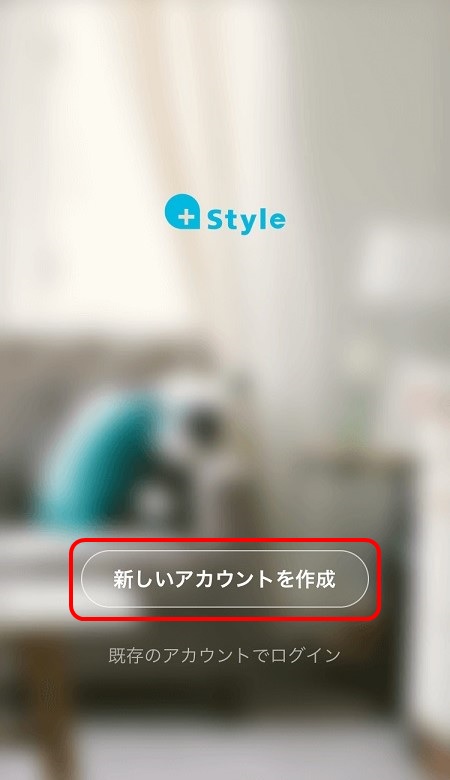
3. プライバシーポリシーについて同意するをタップします。
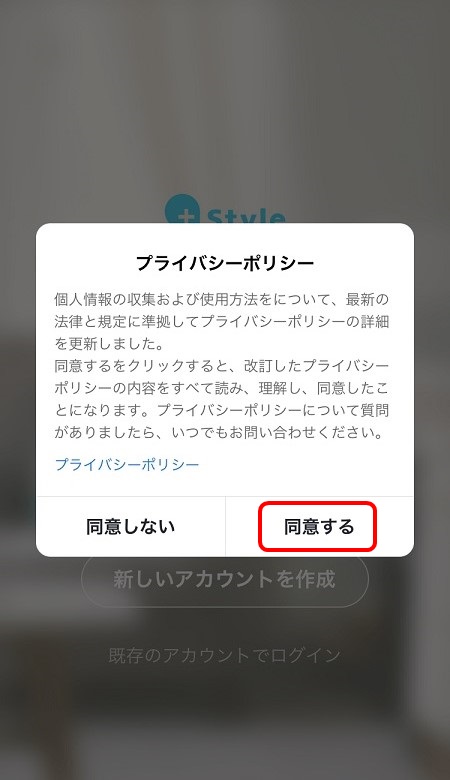
4. 認証番号を受信するメールアドレスを入力し、認証番号を取得をタップします。
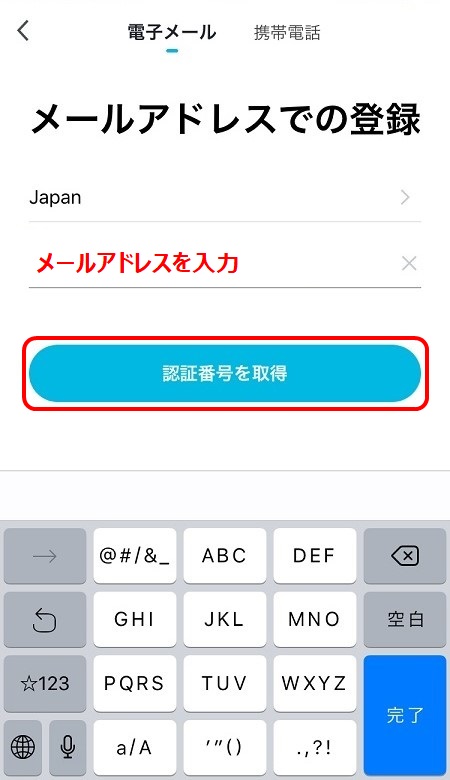
5. 先ほど入力したメールアドレスに届く認証番号を入力します。
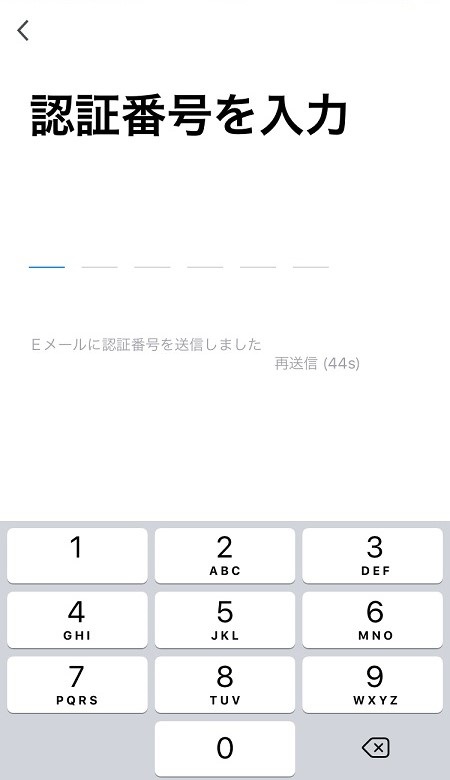
6. アプリのパスワードを設定します。パスワードを入力し、完了をタップします。
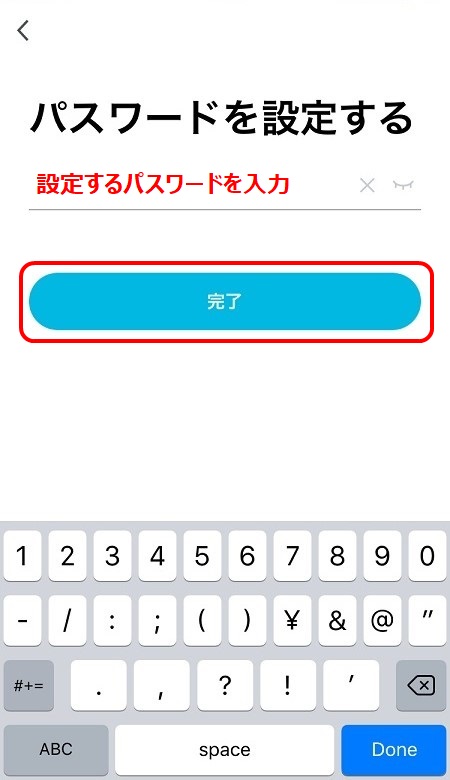
7. 位置情報の利用許可について問われるので許可をタップします。
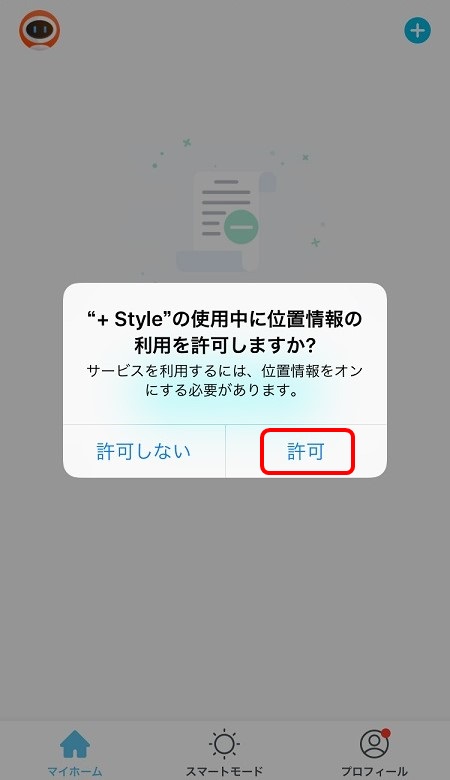
8. これでアプリのインストールは完了です。
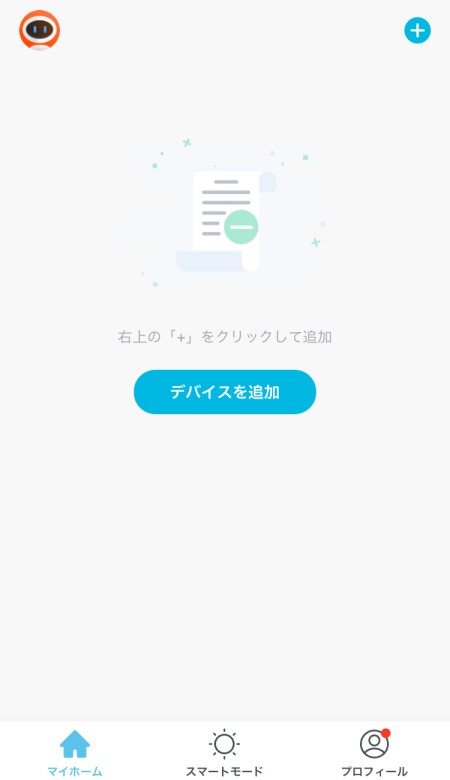
3. +Style(プラススタイル)アプリに登録したデバイスの操作方法
1. アプリを起動します。
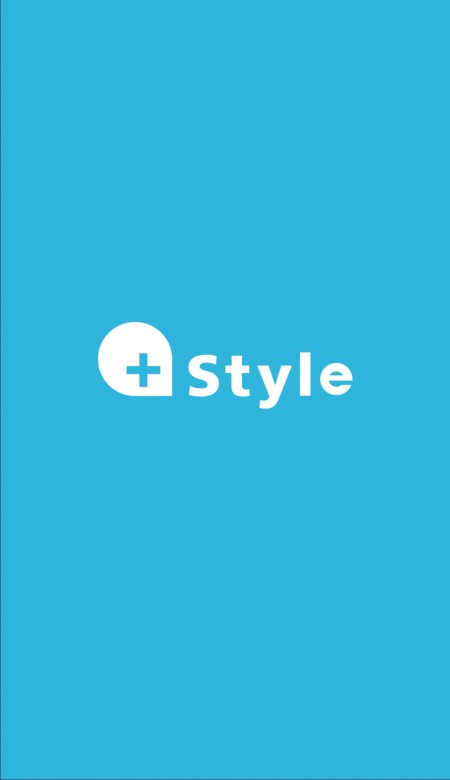
2. マイホーム画面に登録されたデバイスが表示されます。操作したいデバイスをタップしてデバイスを操作します。
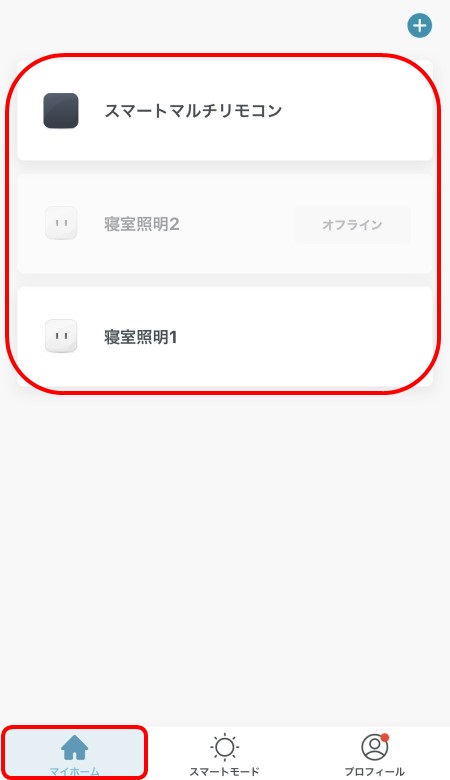
4. +Style(プラススタイル)アプリのスマートモード設定方法
1. アプリを起動します。
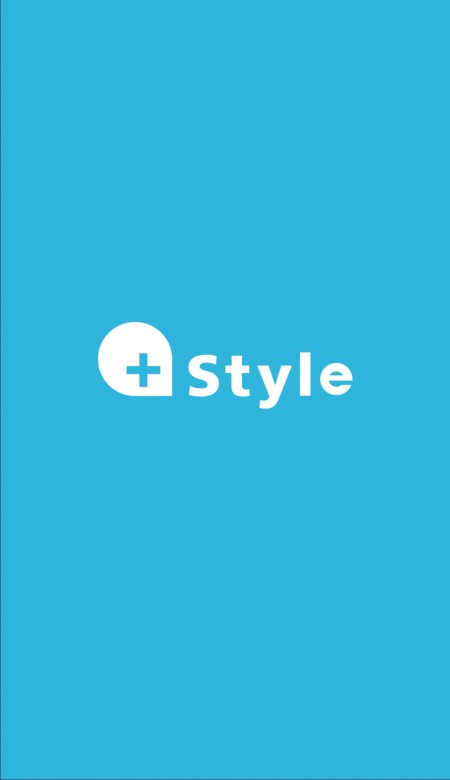
2. 画面下のスマートモードタップします。
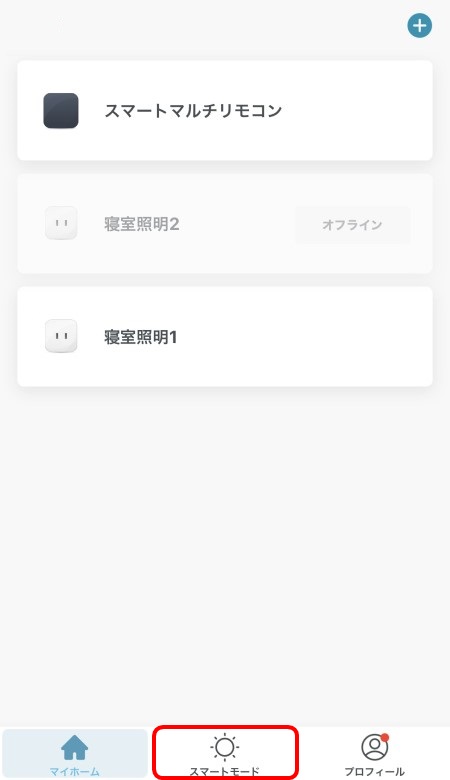
3. 画面右上の+ボタンをタップします。
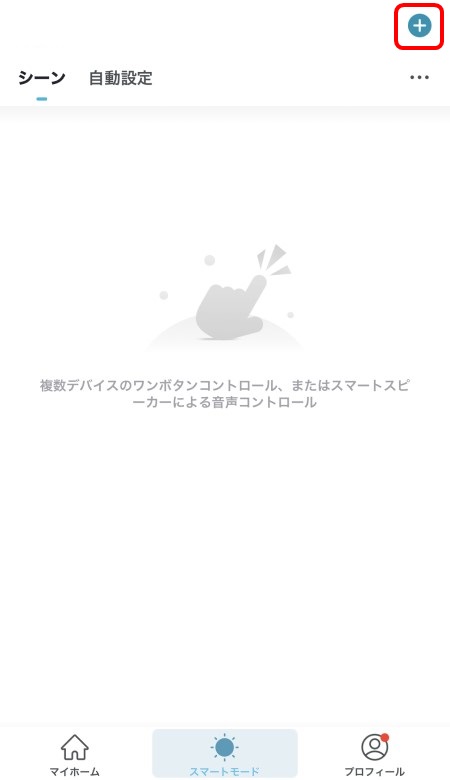
4. スマートモードの設定画面になります。
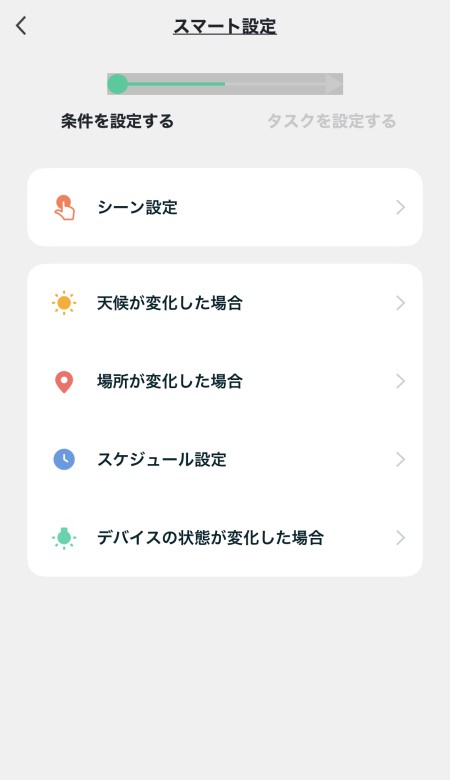
4.1. シーンボタンの作成
スマート設定でシーン設定をすることでアプリに登録された様々な電化製品の操作を一括で実行するボタンを作成することができます。今回は例として朝起きてすぐに実行するためのボタンとして寝室照明2つを電源オフし、リビング照明を白い光で全灯するボタンを作成してみます。
1. シーン設定をタップします。
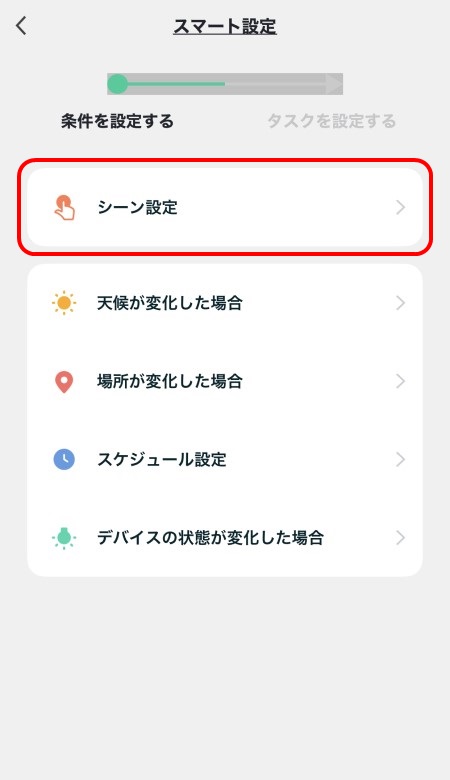
2. デバイスを実行するをタップします。
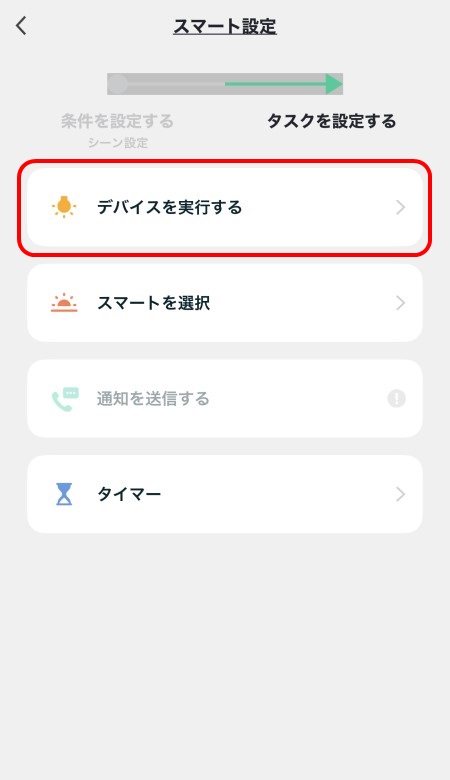
3. アプリに登録されているデバイスが表示されますのでその中から一括で実行させたいデバイスを選択します。今回は例としてスマートWi-Fiプラグで説明していきます。
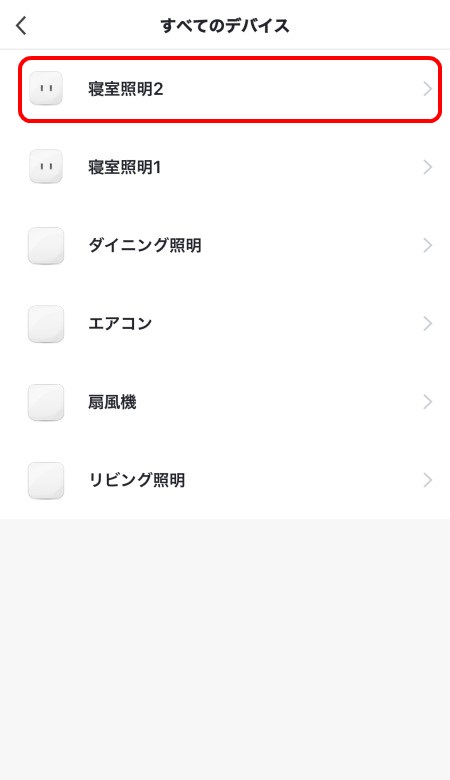
4. デバイスで操作したい機能をタップします。
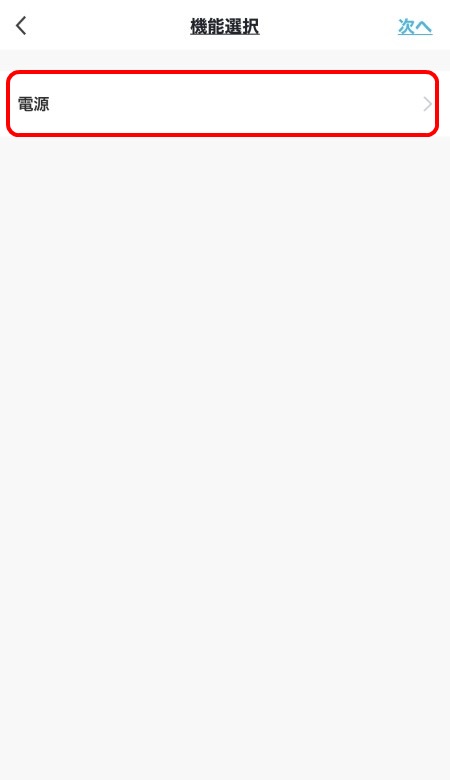
5. スマートWi-Fiプラグだと電源オン、オフ、ON/OFF(ONならOFF、OFFならON)を選択できるので一括で実行させたい操作を選択して完了をタップします。
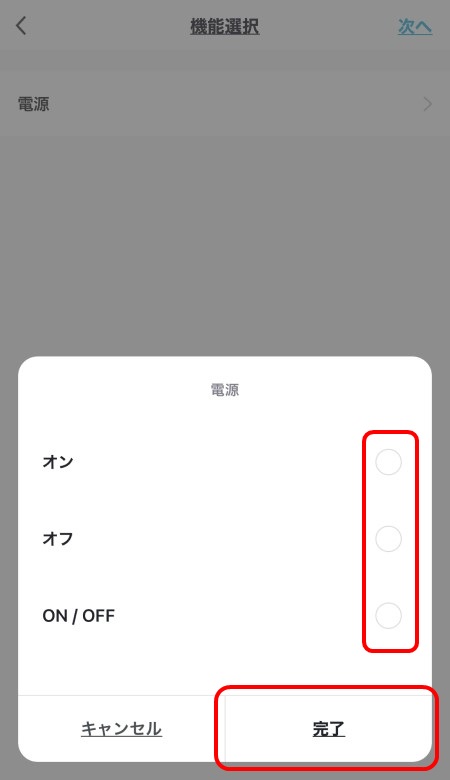
6. 次へをタップします。
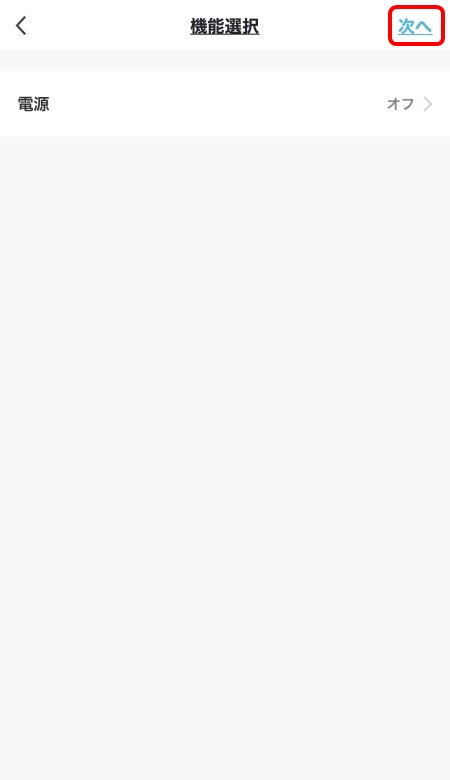
7. タスク欄の+ボタンをタップして一括で実行させたい他のデバイスの操作を追加していきます。
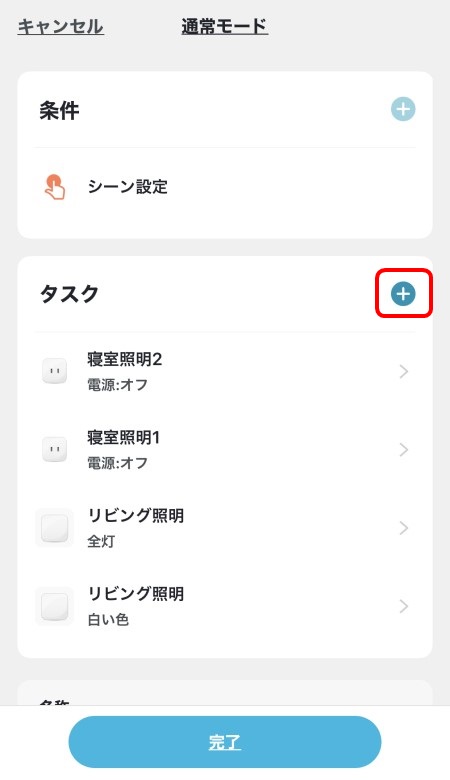
8. 必要に応じて名称やスタイル等を変更することができます。
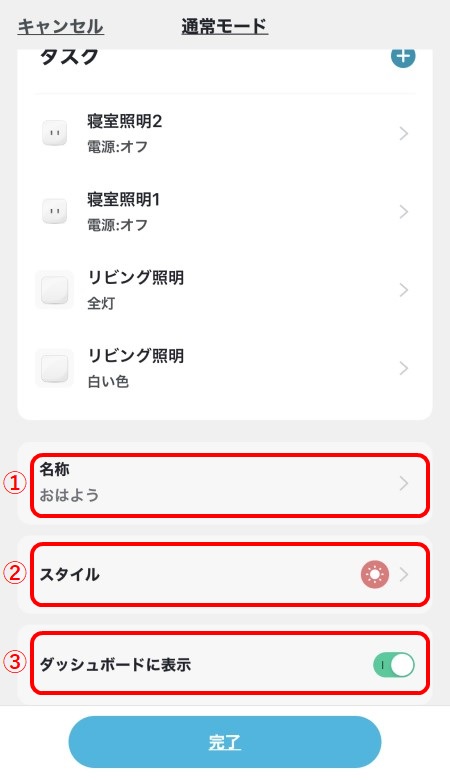
①:作成しているシーンボタンの名称を変更することができます。
②:作成しているシーンボタンの色やアイコン等を変更することができます。
③:ONにしておくことで作成しているシーンボタンをダッシュボードに表示することができます。表示した方が使いやすいと思いますのでONにしておくことをおすすめします。
9. 完了をタップします。
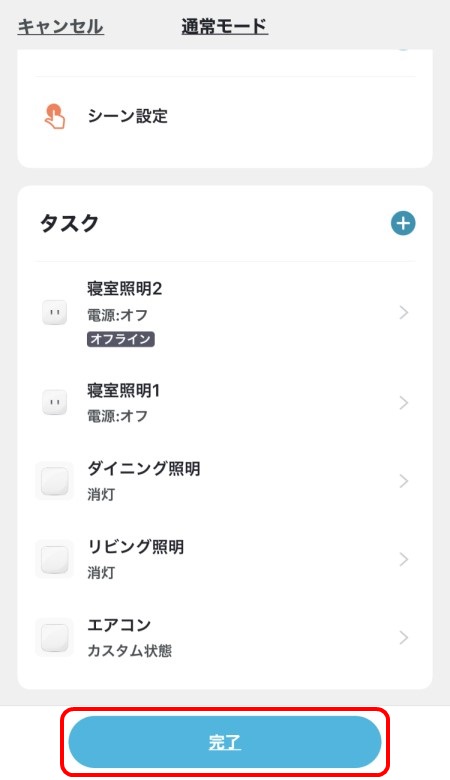
10. これでシーンボタンの作成は完了です。
このボタンをタップすれば先ほど設定したタスクが全て実行されます。また、iPhoneの場合、画面右下にある”Siriに・・・します”をタップするとSiriに登録することもできます。
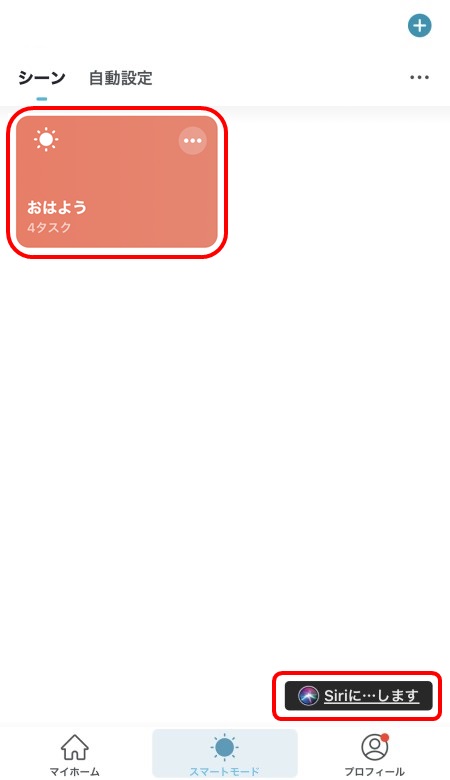
4.2. 自動設定をする
自動設定をすることで時間や天気等の様々な条件をトリガーにして自動でデバイスの操作を行うことができます。例として平日の朝6時に先ほど作成したシーンの『おはよう』を実行する自動設定を行ってみます。
1. トリガーにする条件を天候、場所、スケジュール、デバイス状態から選択します。今回は平日の朝6時をトリガーにするのでスケジュール設定をタップします。
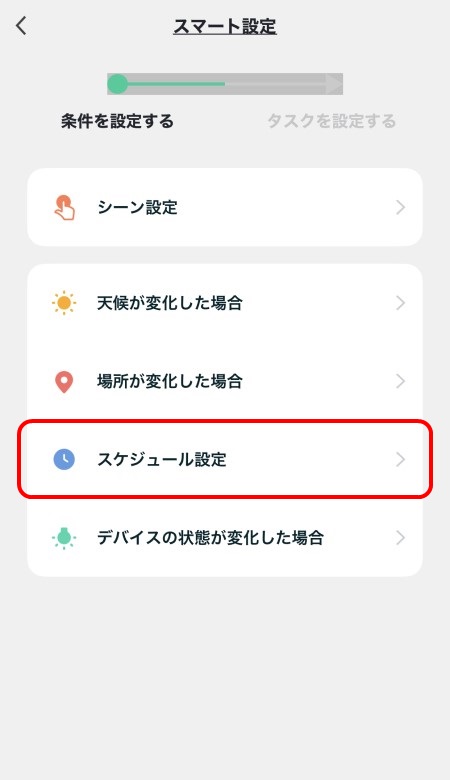
2. トリガーになる時間を設定します。
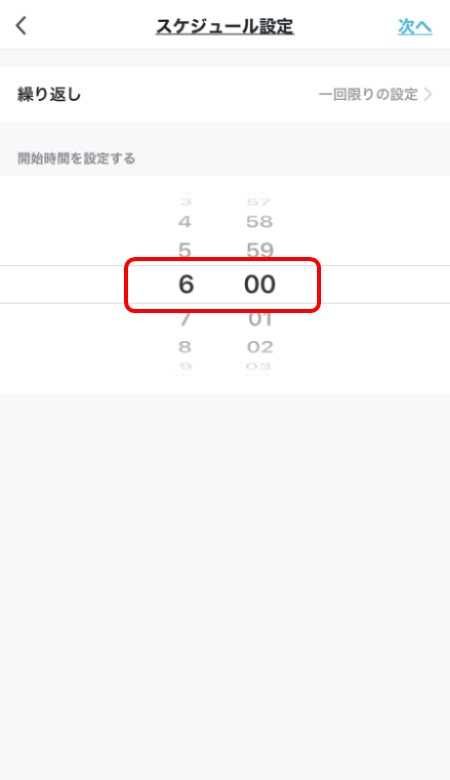
3. 繰り返し設定をします。
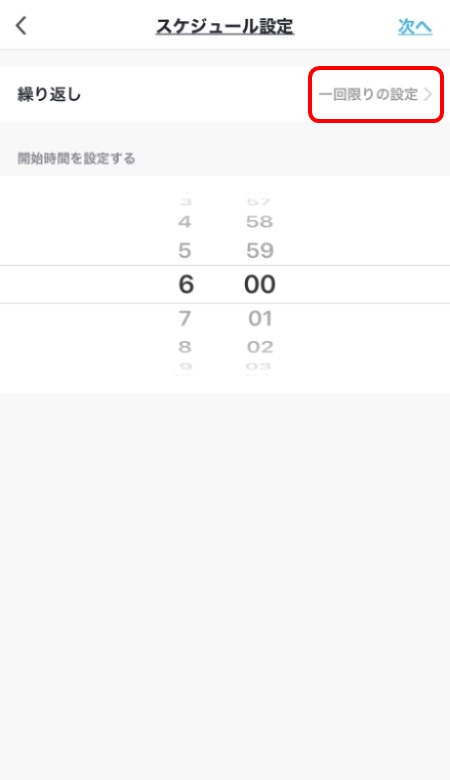
4. 繰り返し実行したい曜日にチェックを入れます。今回は平日(月曜~金曜)にチェックを入れています。
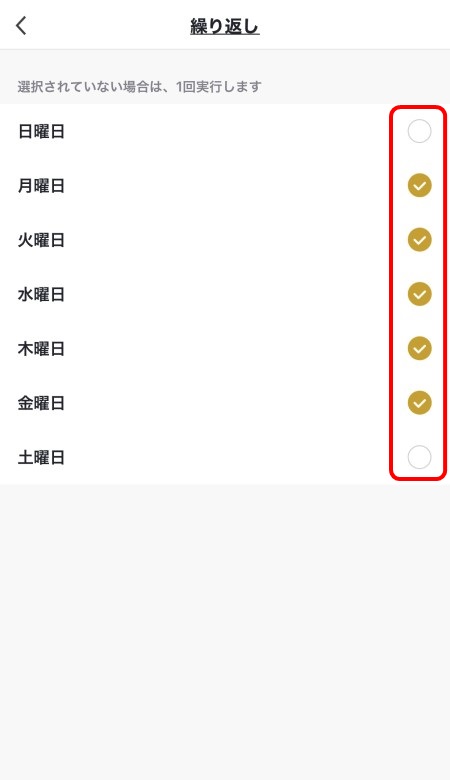
5. 繰り返しを設定したら前の画面に戻り、次へをタップします。
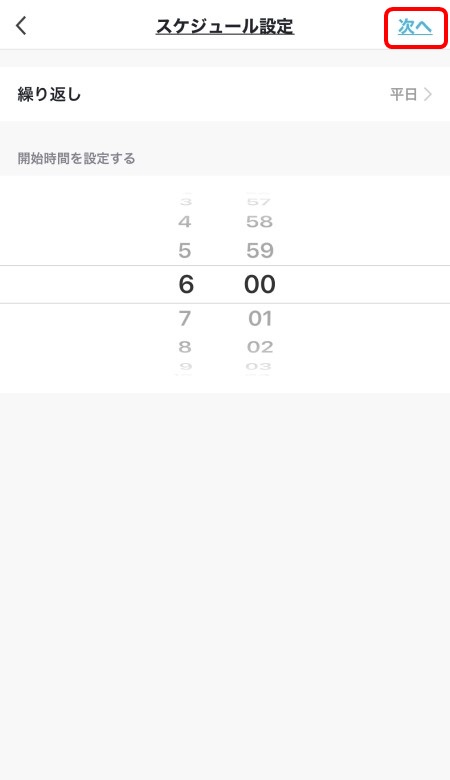
6. 設定した条件をトリガーに実行されるタスクをデバイス、スマート、通知を送信、タイマーから選択します。今回は先ほど作成したシーンを実行したいのでスマートを選択をタップします。
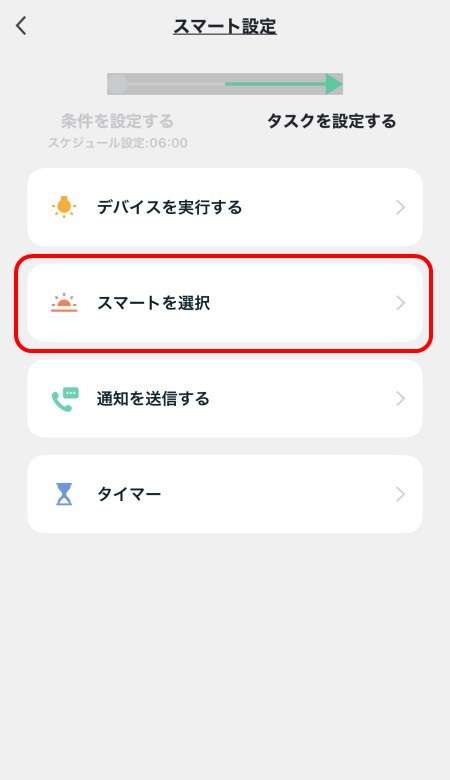
7. シーンを実行するをタップします。
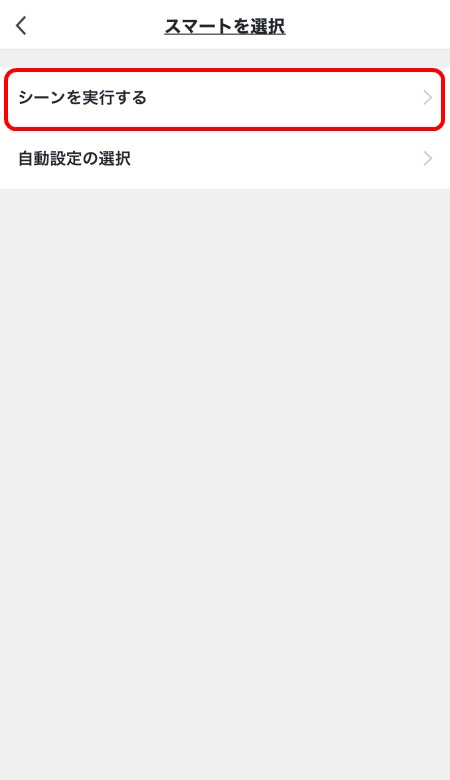
8. 作成済のシーンの中から自動設定で実行させたいシーンを選択して次へをタップします。今回は『おはよう』を選択します。シーンを複数選択することも可能です。
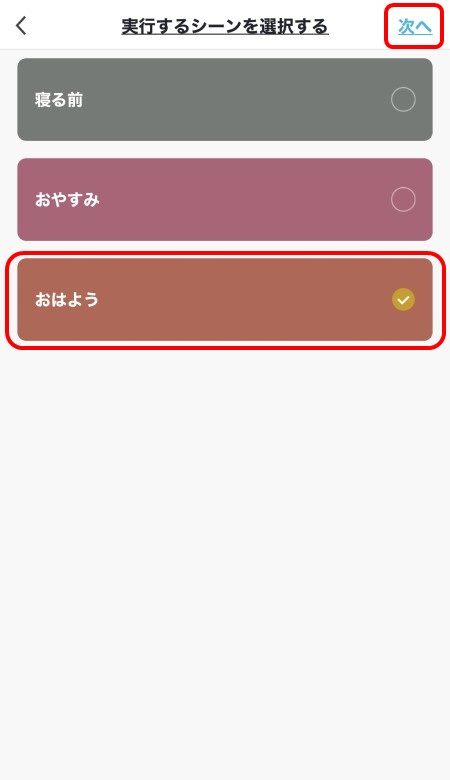
9. 必要に応じて条件やタスクの追加や名称、スタイル、有効時間区分の変更ができます。
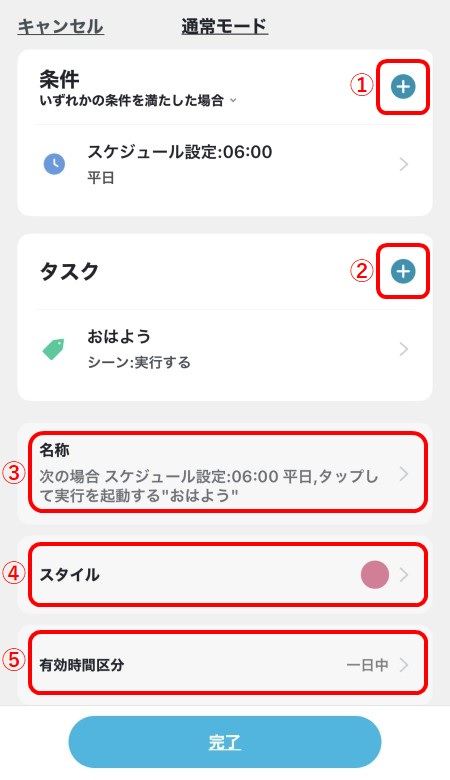
①:トリガーとなる条件を追加することができます。
②:実行されるタスクを追加することができます。
③:作成している自動設定の名称を変更することができます。
④:作成している自動設定の色を変更することができます。
⑤:自動設定が有効となる時間帯を設定することができます。
・一日中:24時間、自動設定が有効となります。
・日中:日の出から日没までの間、自動設定が有効となります。
・夜間:日没から日の出までの間、自動設定が有効となります。
・カスタマイズ:自動設定が有効となる時間を自由に設定することができます。
10. 完了をタップします。
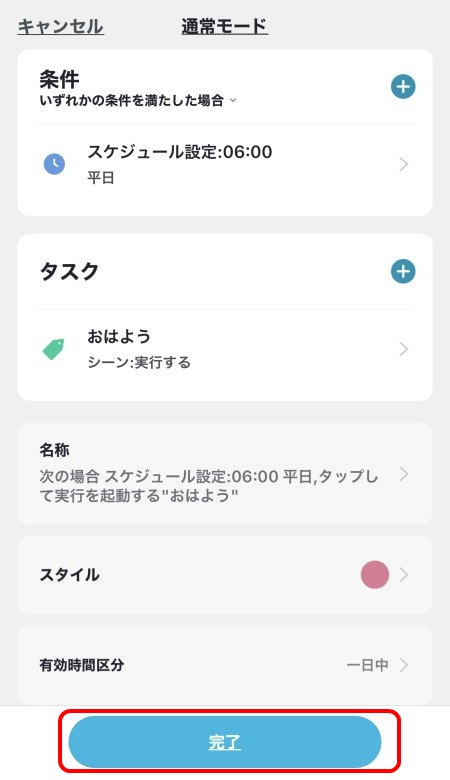
11. はいをタップします。
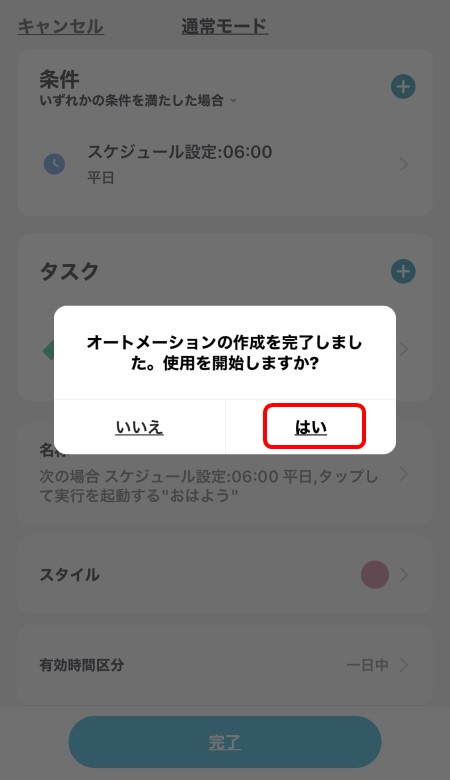
12. これで自動設定は完了です。ONにしておけば設定したトリガーを条件に自動で実行されます。
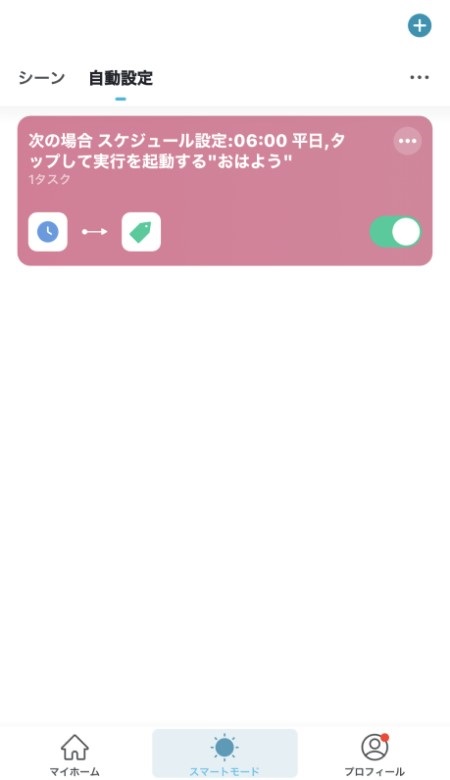
5. +Style(プラススタイル)アプリ対応のスマートホーム製品紹介
5.1. スマートロボット掃除機 G300
- 最大400㎡対応、高精度ルームマッピング搭載。
- エリア指定、スポット指定、掃除禁止エリア指定がマップ上で可能。
- 1台2役、吸い込み掃除と水拭きに対応。
5.2. スマートLED
■ベッドサイドランプ
- 明るさ(1~100%)の細かい設定が可能。
- 色温度(2000~4000K)、RGB色相(1677万色)、鮮やかさ等から細かい調色設定が可能。
- 暗闇でも感覚的に操作可能なボタンを搭載。
■電球
- ハブ不要、工事不要、ソケットに取り付けるだけで照明器具をスマート家電化が可能。
- 調光、調色に対応。
- 180°広配光タイプ。
■シーリングライト
- 工事不要、配線機器に取り付ければ使える。
- 明るさ無段階調整が可能。
5.3. スマートホームカメラ(フレキシブルアーム)
- リアルタイムで室内を見守り、常時録画対応。
- マイク、スピーカー内蔵で交互通話が可能。
- 赤外線暗視モード搭載で夜間や暗い室内の映像も確認が可能。
- 動きセンサー搭載で動きを検知したらスマホに通知することが可能。
5.4. スマートセキュリティカメラ
- 海外旅行等の長期不在時もMicroSDカード(最大128GB)に自動で録画が可能。
- 自動暗視モードで暗闇でもはっきりとした映像の確認が可能。
- 動きセンサー搭載で動きを検知したらスマホに通知することが可能。
5.5. スマートビデオドアホン
- 外出先からスマホでリアルタイムで来客者の確認、会話が可能。
- 自動暗視モードで暗闇でもはっきりとした映像の確認が可能。
- 充電式で配線工事がいらない簡単設置。
5.6. スマートセンサー
■ドア・窓
- 外出先からリアルタイムでドアや窓の開閉状況や家族の外出、帰宅が確認可能
- 電池式で簡単設置(電池交換のタイミングもアプリ通知)
■人感
- 壁面や卓上から人やペットの動きを検知、リアルタイムでスマホにお知らせ。
- 電池かmicroUSBケーブルでの電源供給が可能(充電は不可)。
■漏水
- トイレやキッチン、洗面所、洗濯機周りの水漏れを検知しスマホにお知らせ。
- 電池式で簡単設置(電池交換のタイミングもアプリ通知)。
5.7. スマート全自動コーヒーメーカー
- 豆から挽きたてのコーヒーを全自動で淹れてくれる本格コーヒーメーカー。
- 夜に豆と水をセットしタイマーを入れれば朝自動でコーヒー淹れることが可能。
- 杯数に応じた中挽き6段階、選べる濃度2段階(ドリップと蒸らし時間)。
5.8. スマート加湿器(卓上)
- インテリアに溶け込むシンプルデザイン。
- アロマオイル対応、調色対応、調光無段階で香りと明かりを楽しむことができる。
- 水タンク容量400mlで1日中加湿が可能。
5.9. スマートWi-Fiプラグ
- リモコンの無い電化製品を遠くから電源ON/OFFすることができる。
- 電化製品にON/OFFタイマーやスケジュール機能を追加することができる。
5.10. スマートマルチリモコン
- 部屋中のリモコンをスマホに一まとめにすることができる。
- 温度、湿度、照度センサーを搭載し室内のコンディション確認が可能。
- 多数のメーカ、電化製品に対応したプリセットがありリモコンの学習が簡単。